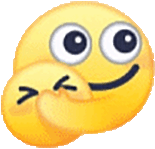我在22年2月14日跟风买的360V6路由器坏了,2.4G的无线芯片烧了(重刷固件后无线又正常了);说实话我忍老家的无线网络很久了,一直不是很稳定 需要手动切换2.4G 5G,5G的信号明明已经差到快要连不上了 它都不会断开改用2.4G的 所以我后来图省事直接连2.4G的无线;刚好这次2.4G无线突然开不出了那就来买3台Aruba AP325,刚好之前脑子一热买的大POE交换机带得动,所以就每层楼都安一个玩玩企业级的无线AP。
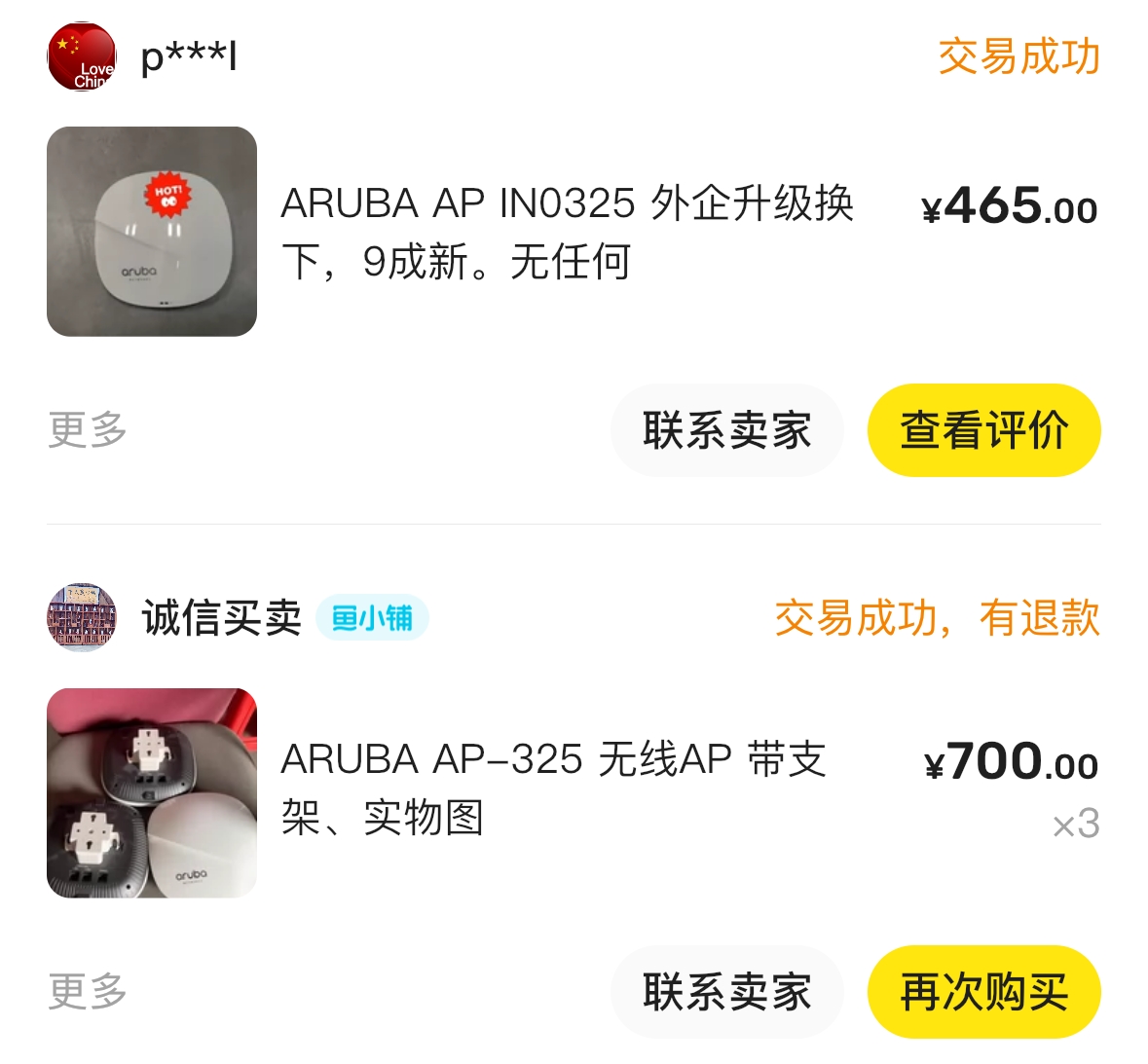
第一次买贵了 700块买了3个,到手一看居然还是2015的初代版本,一开始还不以为意 想着新一点 老一点 都大差不差 能用就行,结果死活刷不上最新iAP固件 最高只能升级到 ArubaInstant_Hercules_6.5.4.19_79367 ,一旦刷上 ArubaInstant_Hercules_8.6.0.16_83052 版,每次开机的时候就会报错 out of memory。
6.5.4的系统 也不是说不能用吧,AP自发现、 Virtual AC、漫游KVM 等功能也都是正常的 ,就是吧…..它的web界面看上去不太先进。。。心生嫌弃
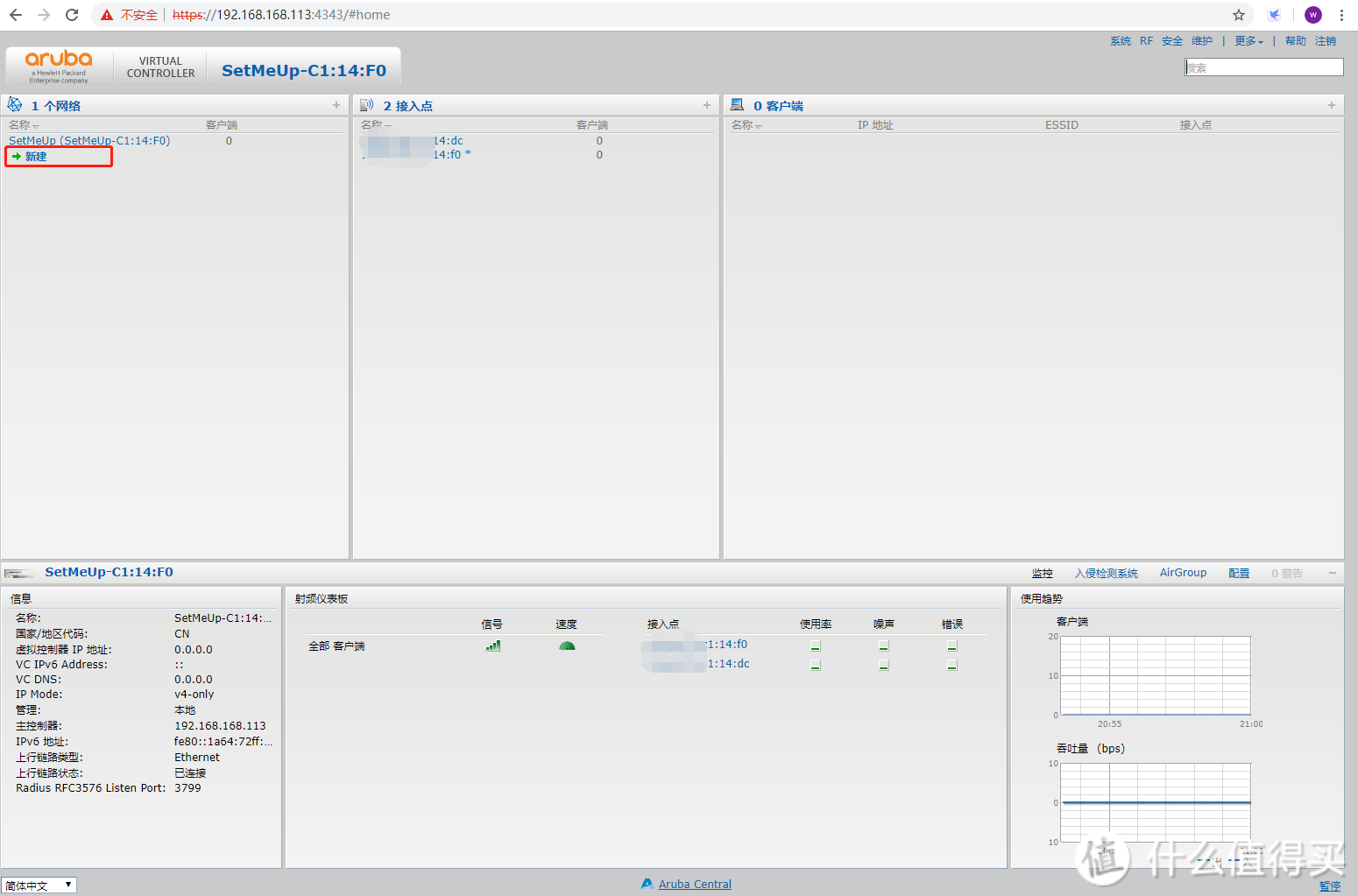
什么值得买上找的图,因为我自己写文章比较墨迹(拖了一年半) 一开始准备的截图早就不知道丢到哪里去了。总之懂我意思就行,就是界面看着不太先进。
后来一顿研究才发现 我一开始买的是前期款的AP325 运存只有256MB,而能刷上ArubaOS 8.x版本的AP325得买后期款512MB运存的版本;得亏得倒“pfSense/OPNsense”QQ群中的大佬带,他刚好老家也打算装Aruba AP,而且刚好是我想要的AP325-rw(2018年出厂 512M运存版本 且价格非常美丽);这就非常完美了 我直接购买同款,至于老的256MB版本的AP325在亏了点运费后愉快的退掉了。
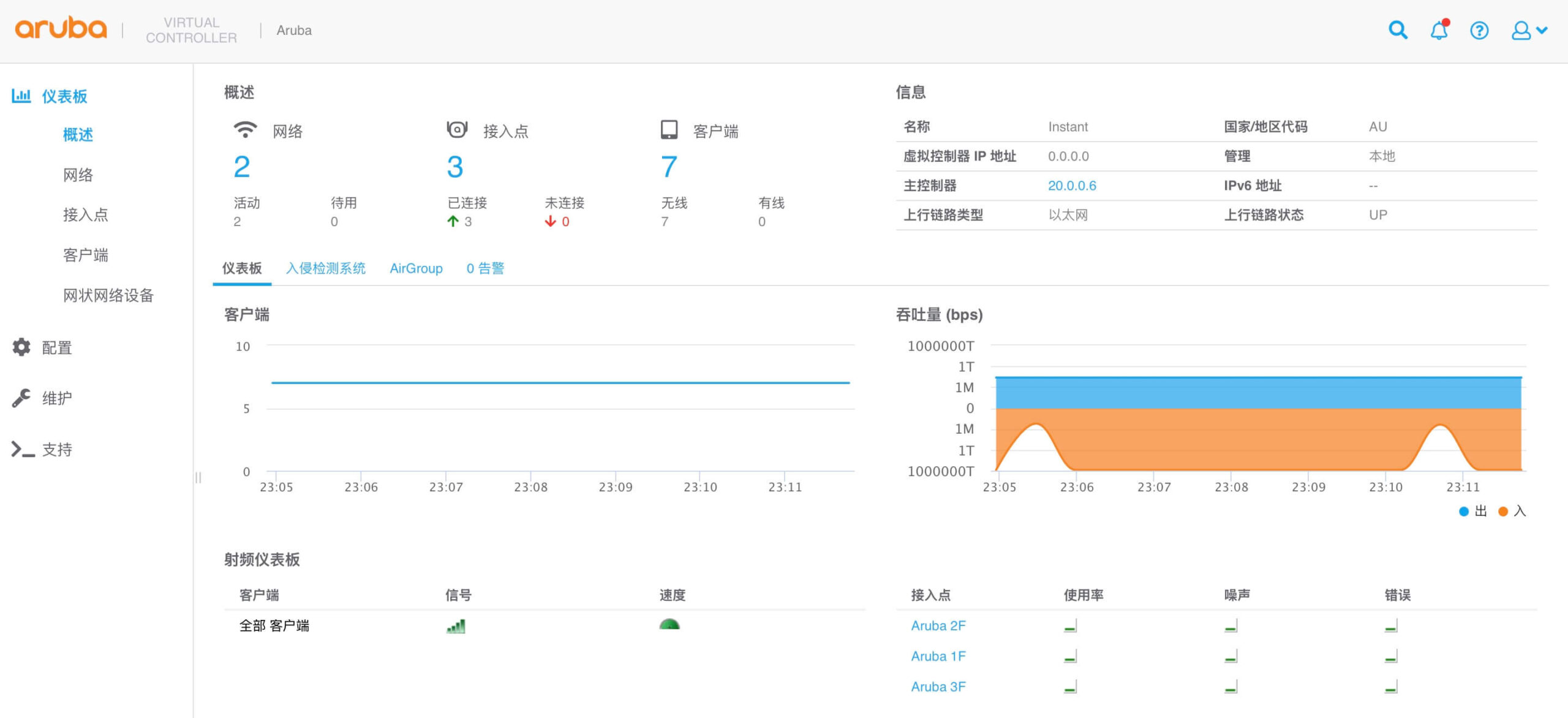
新版的8.10固件 看着就是先进了很多。
刷机
前期准备
- Serial(串口)连接软件(Windows: Putty; macOS: Serial.app)
- TFTP Server 软件(Windows: SolarWinds TFTP Server; macOS: 自带 TFTP Server)
- 需要刷入 AP 的系统固件(如 ArubaInstant_Hercules_8.10.0.6_86193)
- 将固件移动到 TFTP Server 的根目录下,如 SolarWinds TFTP Server 的 C:\TFTP-Root
- 启动 SolarWinds TFTP Server ,显示如下:
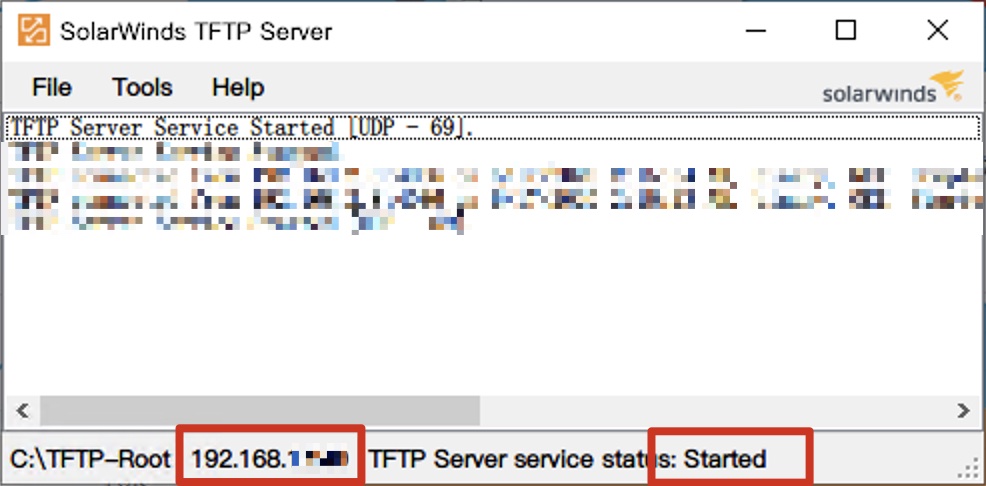
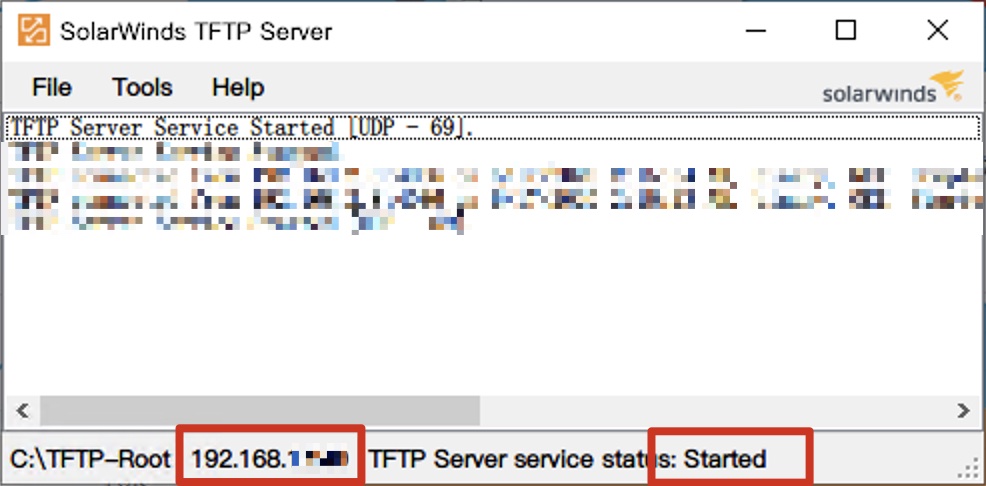
然后把console线连接电脑,在 Serial串口软件里打开com口;再把AP 接上电源,等待窗口中出现如下字符:
Hit <Enter> to stop autoboot: 5立即狂按回车,进入 apboot 模式,将 AP 通过网线直接连接到电脑,在电脑上设置相关接口为固定 IP 地址,如 192.168.2.10:
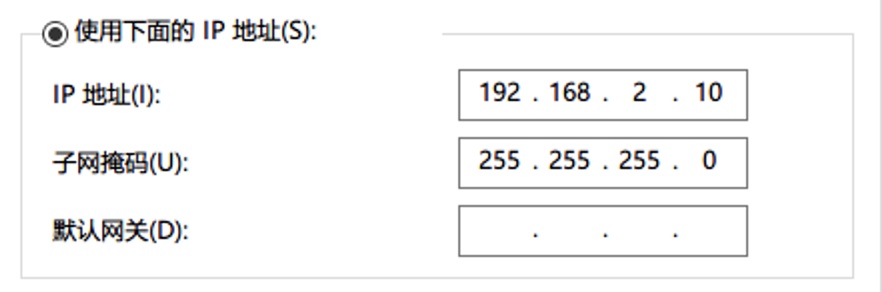
然后给 AP设置ip 的地址和 TFTP 服务器的ip
apboot> setenv ipaddr 192.168.2.20 # 配置 AP 的 IP 地址
apboot> setenv netmask 255.255.255.0 # 配置 AP 的子网掩码
apboot> setenv serverip 192.168.2.10 # 配置 TFTP 服务器地址,即电脑的 IP 地址固件
如果你的AP还是ArubaOS 6.x的版本 那就得先刷ArubaInstant_Hercules_6.5.4.19_79367,以更新apboot固件(老apboot不支持ArubaOS 8.x的刷机包,新老固件分区区别很大,8.x相比6.x刷机包体积近乎翻倍了)
但是吧 想要下载Aruba AP的固件 就需要拥有HPE的合作者账号,万恶的HP;好在有群佬,轻松解决。
ArubaInstant_Hercules_6.5.4.19_79367 ArubaInstant_Hercules_8.6.0.16_83052 ArubaInstant_Hercules_8.10.0.6_86193
刷入新固件
apboot> osinfo # 显示系统中的固件
Partition 0:
image type: 0
machine type: 46
size: 13864872
version: 6.5.2.0-6.5.2.0
build string: ArubaOS version 6.5.2.0-6.5.2.0 for Vela (p4build@pr-hpn-build01) (gcc version 4.7.2) #59123 Fri Apr 7 09:37:25 AST 2017
flags: Instant preserve
oem: aruba
Image is signed; verifying checksum... passed
SHA2 Signature available
Signer Cert OK
Policy Cert OK
RSA signature verified using SHA2.
Partition 1:
image type: 0
machine type: 46
size: 13864872
version: 6.5.2.0-6.5.2.0
build string: ArubaOS version 6.5.2.0-6.5.2.0 for Vela (p4build@pr-hpn-build01) (gcc version 4.7.2) #59123 Fri Apr 7 09:37:25 AST 2017
flags: Instant preserve
oem: aruba
Image is signed; verifying checksum... passed
SHA2 Signature available
Signer Cert OK
Policy Cert OK
RSA signature verified using SHA2.
apboot> clear os 0 # 清除分区 0 的系统
apboot> upgrade os 0 ArubaInstant_Hercules_8.10.0.6_86193 # os 0 分区刷入 TFTP Server 中的 ArubaInstant_Hercules_8.10.0.6_86193 固件
apboot> clear os 1 # 清除分区 1 的系统
apboot> upgrade os 1 ArubaInstant_Hercules_8.10.0.6_86193
# 当看到 Upgrade successful 表示刷入成功
apboot> factory_reset # !重要:清除原来的配置
我这边是将两个分区都刷成了一样的固件
配置 IAP
apboot> osinfo # 显示系统中的固件
Partition 0:
image type: 0
machine type: 46
size: 13864872
version: 6.5.2.0-6.5.2.0
build string: ArubaOS version 6.5.2.0-6.5.2.0 for Vela (p4build@pr-hpn-build01) (gcc version 4.7.2) #59123 Fri Apr 7 09:37:25 AST 2017
flags: Instant preserve
oem: aruba
Image is signed; verifying checksum... passed
SHA2 Signature available
Signer Cert OK
Policy Cert OK
RSA signature verified using SHA2.
Partition 1:
image type: 0
machine type: 46
size: 13864872
version: 6.5.2.0-6.5.2.0
build string: ArubaOS version 6.5.2.0-6.5.2.0 for Vela (p4build@pr-hpn-build01) (gcc version 4.7.2) #59123 Fri Apr 7 09:37:25 AST 2017
flags: Instant preserve
oem: aruba
Image is signed; verifying checksum... passed
SHA2 Signature available
Signer Cert OK
Policy Cert OK
RSA signature verified using SHA2.
apboot> clear os 0 # 清除分区 0 的系统
apboot> upgrade os 0 ArubaInstant_Hercules_8.10.0.6_86193 # os 0 分区刷入 TFTP Server 中的 ArubaInstant_Hercules_8.10.0.6_86193 固件
apboot> clear os 1 # 清除分区 1 的系统
apboot> upgrade os 1 ArubaInstant_Hercules_8.10.0.6_86193
# 当看到 Upgrade successful 表示刷入成功
apboot> factory_reset # !重要:清除原来的配置我这边是将两个分区都刷成了一样的固件
等待 5 分钟左右,会出现一个 SetMeUp-XX:XX:XX 类似的名字的 Wi-Fi 信号,就是刷新后的 Aruba IAP 的初始网络。
连接上去后,打开浏览器,输入网址 https://setmeup.arubanetworks.com:4343/ (有可能浏览器会提示此网站证书不受信任,直接点仍然继续访问)进入 web 设置界面,使用账号 admin 和密码 机器的 SN 号 登陆(8.5 以下系统是 admin/admin,开始和普通无线路由器一样设置网络。
需要配置的地方为:
- 配置 – 接入点:设置 AP 的接入方式,如连接主路由,只需要在 常规选项中选择 DHCP 即可
- 配置 – 网络:设置 Wi-Fi,新建即可,在高级选项中可以选择 2.4G 或 5G 网络,是否隐藏 SSID,加密方式等
设置完毕,将 AP 连接到路由器上就可以正常使用了。
结语
剩下的几个AP,也刷成一样的IAP固件就行,IAP固件在启动时也会自动扫描局域网内是否存在AC,如果存在就使用AC的配置启动系统,如不存在 那IAP会自己启动个虚拟AC;局域网内如果存在多台IAP就会自动选择一台充当虚拟AC,如果在使用期间虚拟AC下线,则会自动使用剩下的AP启动虚拟AC(故障转移),当原先含有虚拟AC的AP完成启动后就自动变成IAP受新的的虚拟AC管理。当然这个过程是无感的,配置文件存在于每台AP里,虚拟AC浮动于所有AP间。
Aruba的AP除了强劲的信号 离谱的稳定性外,AP间的无线漫游、弱信号踢除、无限信道、无线发射功率 这些都是自动优化,主打一个省心 省事。同时在我的使用过程中即便是wifi5的Aruba AP325 实际的峰值无线传输速率并不比我新家的wifi6的Huawei AirEngine 5762-12 慢,两者的实际稳定的无线传输速率都能到55MB/s左右。
还得是你呀 P豪。三层豪宅
不至于 不至于 不至于